V zgodnjem življenju leta Linux la Namestitev To je bilo narejeno z disket in to je bilo dovolj, nato smo šli na CD-je in kasneje na DVD-je in zunanje medije, kot so pogoni pisala, vendar obstaja zelo zanimiv način za namestitev odličnega brezplačnega operacijskega sistema in je prek omrežja, izkoristi zelo dobrih hitrosti, ki jih imamo v povprečju danes (vsaj v mestih seveda).
Toda preden začnemo, moramo nekaj stvari pripraviti, zato bomo to objavili kako namestiti strežnik PXE v Ubuntu. Za tiste, ki se tega ne zavedajo, recite, da se kratica nanaša na strežnik okolje za zagon pred zagonom -ali v španskem "okolju za izvajanje pred zagonom" - in kaj nam to omogoča zaženite računalnik na daljavo prek omrežnega vmesnika.
Za to je tisto, kar počnemo kopirajte namestitveno sliko ISO na strežnik PXE, da pa bo to delovalo, bomo morali namestiti strežnik, kar bomo pokazali v tej vadnici. In začeli bomo pri tem, da ima naša ekipa določen IP naslov 192.168.100.1 in ime gostitelja serverpxe.com, a poleg tega bomo potrebovali še Strežnik DHCP v našem Ubuntu tako se lotimo dela.
# apt-get update
# apt-get install isc-dhcp-server
Nato odpremo strežniško datoteko za urejanje:
nano / etc / default / isc-dhcp-server
In dodamo omrežni vmesnik naše opreme, tako da je ta tisti, ki prejme povezave:
[...]
VMESNIKI = »eth0 ″
Zdaj naredimo enako s konfiguracijsko datoteko:
# nano / etc / dhcp / dhcpd / conf
[...]
možnost ime-ime "serverpxe.com";
možnost domena-ime-strežniki "server1.serverpxe.com";
podomrežje 192.168.1.100 mrežna maska 255.255.255.0 {
obseg 192.168.1.10 192.168.1.30;
opcijski usmerjevalniki 192.168.1.1;
možnost oddajanja-naslov 192.168.1.255;
}
privzeti čas zakupa 600;
najdaljši čas zakupa 7200
[...]
avtoritativni;
[...]
Ko končamo, moramo znova zaženite storitev DHCP:
storitev isc-dhcp-vnovični zagon strežnika
Zdaj bomo namestili sam strežnik PXE in nato odprli njegovo datoteko za urejanje:
# apt-get namestite apache2 tftpd-hpa inetutils-inetd
# nano / etc / default / tftpd-hpa
Dodamo možnost, ki nam omogoča zagon demona:
[...]
RUN_DAEMON = »da»
MOŽNOSTI = »- l -s / var / lib / tftpboot»
Shranimo in odpremo konfiguracijsko datoteko demona inetd za urejanje:
# nano /etc/inetd.conf
Dodamo naslednje:
[...]
tftp dgram udp čakanje root /usr/sbin/in.tftpd /user/sbin/in.tftpd -s / var / lib / fttpboot
Prihranimo in zdaj je čas, da ponovno zaženemo storitev:
storitev tftpd-hpa ponovni zagon
Za dokončanje konfiguracije storitve moramo storiti enako s strežnikom PXE:
# nano /etc/dhcp/dhcp.conf
Na koncu datoteke dodamo naslednje:
[...]
dovoli zagon;
dovoli bootp;
možnost opcija-128 koda 128 = niz;
možnost opcija-129 koda 129 = besedilo;
naslednji strežnik 192.168.1.100;
ime datoteke "pxelinux.0";
Storitev shranimo in znova zaženemo:
# storitev isc-dhcp-strežnik znova zažene
Manj jih je, zdaj pa moramo konfigurirati mape, v katere bomo namestili ISO-je, do katerih bodo druge ekipe dostopale.
# mount / dev / sr0 / mnt
cp -avr / mnt / install / netboot / * / var / lib / tftpboot /
mkdir -p /var/www/html/ubuntu 14.10
cp -avr / mnt / * /var/www/html/ubuntu14.10/
Nato uredimo pxelinux.cfg / privzeto konfiguracijsko datoteko:
nano /var/lib/tftpboot/pxelinux.cfg/default
Dodamo:
[...]
oznaka linux
jedro ubuntu-installer / amd64 / linux
dodaj ks = http: //192.168.1.100/ks.cfg vga = normalni initrd = ubuntu-installer / amd64 / initrd.gz
ramdisk_size = 16432 root = / dev / rd / 0 rw -
Na koncu na strežnik DHCP dodamo še podporo PXE:
nano /etc/dhcp/dhcpd.conf
Dodamo:
[...]
dovoli zagon;
dovoli bootp;
možnost opcija-128 koda 128 = niz;
možnost opcija-129 koda 129 = besedilo;
naslednji strežnik 192.168.1.100;
ime datoteke "pxelinux.0";
To je vse, zdaj moramo preprosto konfigurirati druge računalnike iz njihovega BIOS-a, da se lahko zaženejo iz omrežja, in s tem bodo za konfiguracijo zaprosili naš strežnik PXE, mi pa lahko začnemo z namestitvijo.
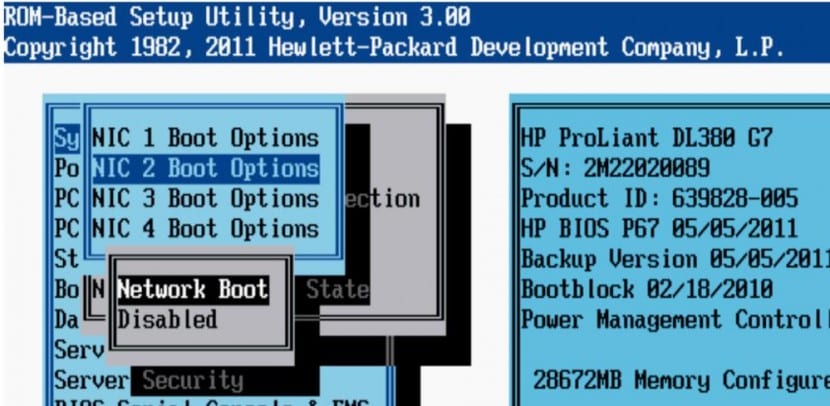
Primer: in če bi hotel namesto Ubuntuja namesto Win7, ker sem to počel z Ubuntujem, nikoli pa z Win7, Lep pozdrav
Dobro, če je naslov IP vašega strežnika 192.168.1.100, mora biti podomrežje 192.168.1.0.
Po drugi strani pa se mi pri dodajanju zadnjega koraka prikaže napaka, ali je med oglastim oklepajem ali je preprosto tako?
Pozdravljeni, sledil sem vsem korakom in se po razdelitvi diskov ustavi in se ne nadaljuje, ko se namešča. Kaj je lahko?
Ko boš naslednjič napisal članek, ga pregledaj, preden ga objaviš, ker je to prekleto sranje
S TEH VRSTIC NEMAM NAPREJ NAPREJ IMAM UBUNTU 16.04 NEKAJ PREDLOGOV ..
Manj jih je, zdaj pa moramo konfigurirati mape, v katere bomo namestili ISO-je, do katerih bodo druge ekipe dostopale.
# mount / dev / sr0 / mnt
cp -avr / mnt / install / netboot / * / var / lib / tftpboot /
mkdir -p /var/www/html/ubuntu 14.10
cp -avr / mnt / * /var/www/html/ubuntu14.10/
Nato uredimo pxelinux.cfg / privzeto konfiguracijsko datoteko:
nano /var/lib/tftpboot/pxelinux.cfg/default
Dodamo:
[...]
oznaka linux
jedro ubuntu-installer / amd64 / linux
dodaj ks = http: //192.168.1.100/ks.cfg vga = normalni initrd = ubuntu-installer / amd64 / initrd.gz
ramdisk_size = 16432 root = / dev / rd / 0 rw -
Na koncu na strežnik DHCP dodamo še podporo PXE:
nano /etc/dhcp/dhcpd.conf
Dodamo:
[...]
dovoli zagon;
dovoli bootp;
možnost opcija-128 koda 128 = niz;
možnost opcija-129 koda 129 = besedilo;
naslednji strežnik 192.168.1.100;
ime datoteke "pxelinux.0";
To je vse, zdaj moramo preprosto konfigurirati druge računalnike iz njihovega BIOS-a, da se lahko zaženejo iz omrežja, in s tem bodo za konfiguracijo zaprosili naš strežnik PXE, mi pa lahko začnemo z namestitvijo.
če že imam strežnik DHCP na strežniku Windows, ali je treba namestiti strežnik DHCP na ubuntu?